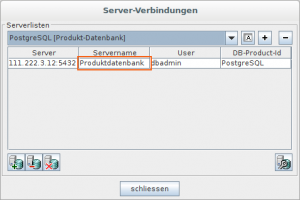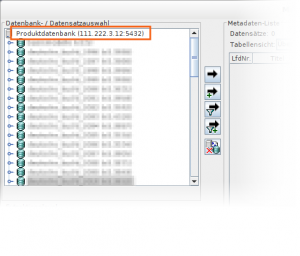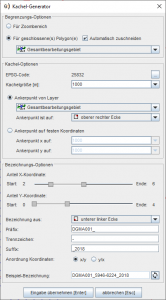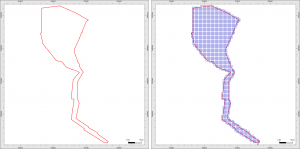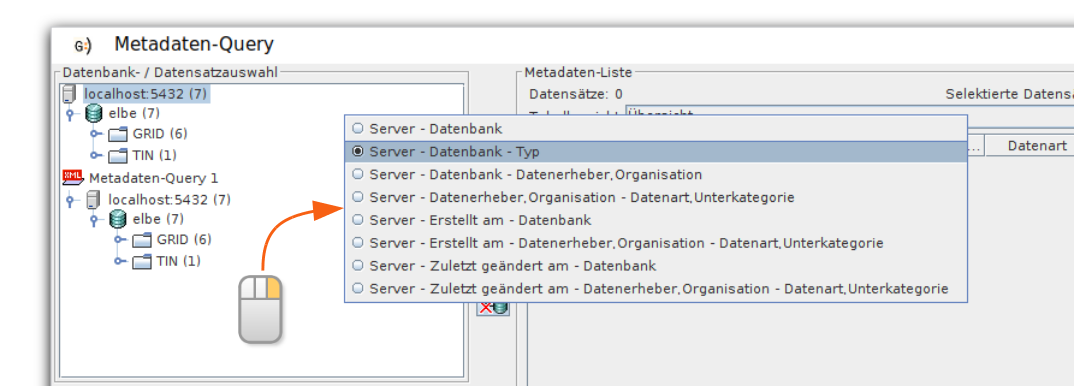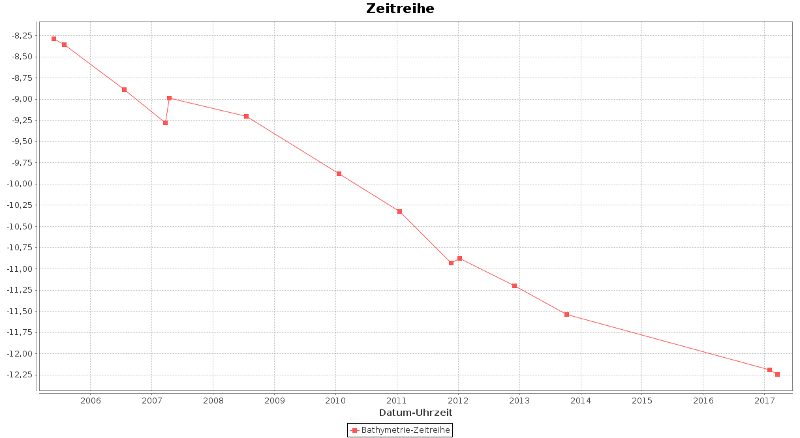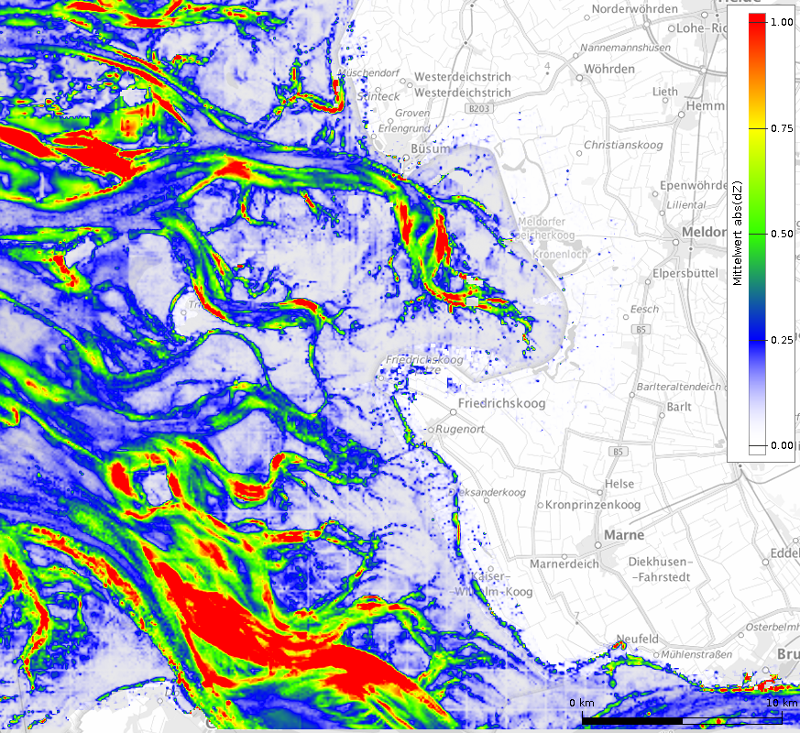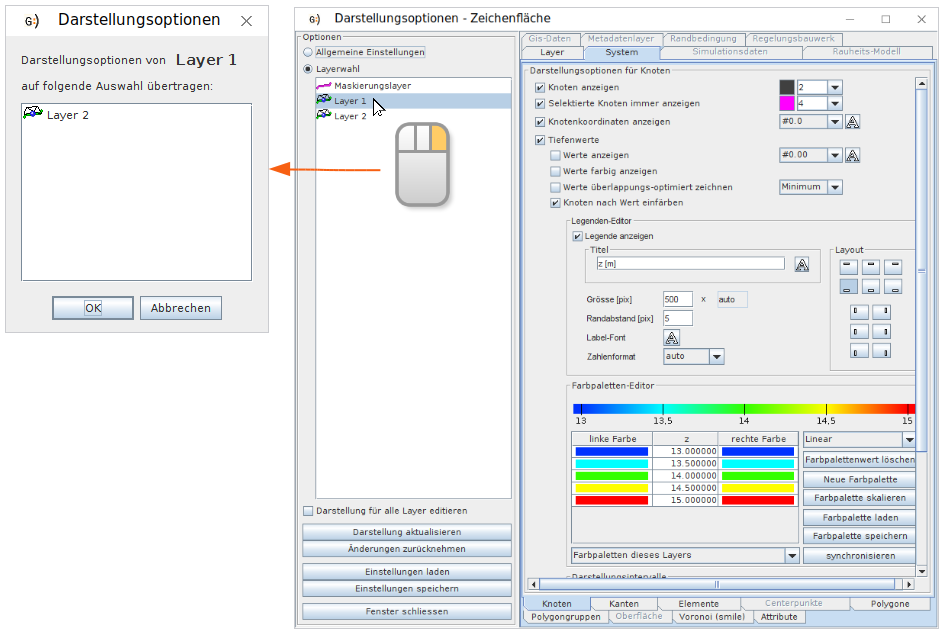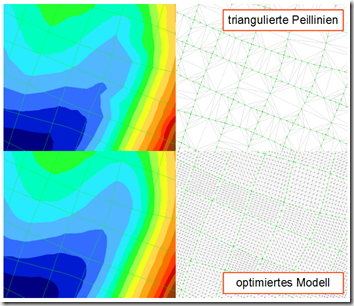Der Importfilter für DMS-Dateien bietet, wie auch andere Dateifilter, die Möglichkeit, mehrere Datensätze entweder einzeln auf verschiedene Layer oder gemeinsam auf einen Layer zu importieren.
Darüber hinaus ist es möglich, die Vermessungen nach dem Datum aufzuteilen.
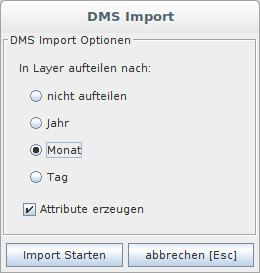
Eine ausführlichere Beschreibung findet sich in: